Zapnite alebo vypnite nastavenia, keď je spustený portál zmiešanej reality
Priestorový zvuk Windows Mixed Reality funguje najlepšie so slúchadlami zabudovanými do alebo priamo pripojenými k vašej pohlcujúcej náhlavnej súprave. Počítačové reproduktory alebo slúchadlá pripojené k počítaču nemusia správne fungovať pre priestorový zvuk. V tomto príspevku vám ukážeme, ako zapnúť alebo vypnúť Prepnúť(Off Switch) na zvuk náhlavnej súpravy, Prepnúť(Switch) na mikrofón náhlavnej súpravy a Zrkadliť(Mirror) zvuk náhlavnej súpravy na nastavenia pracovnej plochy, keď je v systéme Windows 10 spustený portál Mixed Reality .(Mixed Reality Portal is running)
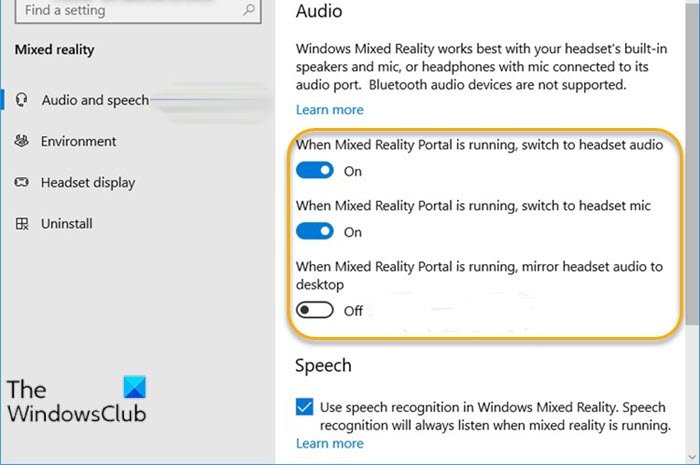
Zapnite alebo vypnite(Off) nastavenia, keď je spustený portál zmiešanej reality(Mixed Reality Portal)
Môžete skontrolovať, či váš počítač podporuje Windows Mixed Reality(check if your PC supports Windows Mixed Reality) . Systém Windows Mixed Reality(Windows Mixed Reality) tiež nepodporuje zvukové náhlavné súpravy Bluetooth .
V tejto časti budeme konfigurovať (zapnúť alebo vypnúť(Off) ) nasledujúce nastavenia, keď je portál Mixed Reality(Mixed Reality Portal) spustený v systéme Windows 10(Windows 10) :
- Keď je spustený portál Mixed Reality Portal , prepnite na zvuk náhlavnej súpravy(Mixed Reality Portal)
- Keď je spustený portál Mixed Reality(Mixed Reality Portal) , prepnite na mikrofón náhlavnej súpravy
- Keď je spustený portál Mixed Reality Portal(Mixed Reality Portal) , zrkadlite zvuk náhlavnej súpravy na plochu
Pozrime sa na kroky a metódy pri konfigurácii každého z týchto nastavení.
Keď je spustený portál Mixed Reality Portal , prepnite na zvuk náhlavnej súpravy(Mixed Reality Portal)
Môžeme zapnúť alebo vypnúť Prepnúť(Off Switch) na zvuk náhlavnej súpravy(Headset Audio) pre portál zmiešanej reality(Mixed Reality Portal) , ktorý beží v systéme Windows 10(Windows 10) , jedným z dvoch rýchlych a jednoduchých spôsobov.
- Cez aplikáciu Nastavenia
- Cez Editor databázy Registry
1] Aplikácia Nastavenia
Ak chcete zapnúť alebo vypnúť Prepnúť(Off Switch) na zvuk náhlavnej súpravy(Headset Audio) pre portál Mixed Reality Portal(Mixed Reality Portal) spustený v systéme Windows 10(Windows 10) prostredníctvom aplikácie Nastavenia(Settings) , postupujte takto:
- Stlačením klávesu Windows key + I otvorte Nastavenia(open Settings) .
- Klepnite alebo kliknite na položku Zmiešaná realita(Mixed reality) .
- Kliknite na položku Zvuk a reč(Audio and speech) na ľavej table.
- Na pravej table zapnite alebo vypnite tlačidlo (predvolené) pre možnosť Keď je spustený portál Mixed Reality, prepnite na zvuk náhlavnej súpravy(When Mixed Reality Portal is running, switch to headset audio) podľa požiadavky.
- Po dokončení ukončite aplikáciu Nastavenia.
2] Editor databázy Registry
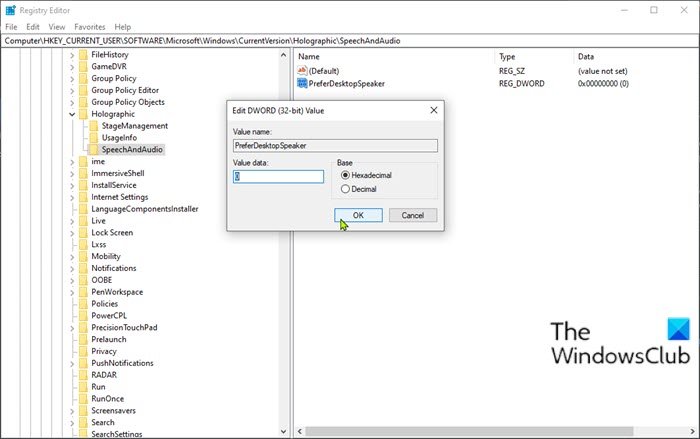
Ak chcete zapnúť alebo vypnúť Prepnúť(Off Switch) na zvuk náhlavnej súpravy(Headset Audio) pre portál Mixed Reality Portal(Mixed Reality Portal) spustený v systéme Windows 10(Windows 10) prostredníctvom Editora databázy Registry(Registry Editor) , postupujte takto:
Keďže ide o operáciu registra, odporúča sa zálohovať register(back up the registry) alebo vytvoriť bod obnovenia systému ako nevyhnutné preventívne opatrenia. Po dokončení môžete postupovať nasledovne:
- Stlačením klávesu Windows key + R vyvolajte dialógové okno Spustiť.
- V dialógovom okne Spustiť zadajte príkaz regedit(regedit) a stlačením klávesu Enter otvorte Editor databázy Registry(Registry Editor) .
- Prejdite alebo prejdite na cestu kľúča databázy Registry nižšie:
HKEY_CURRENT_USER\Software\Microsoft\Windows\CurrentVersion\Holographic\SpeechAndAudio
- V umiestnení na pravej table dvakrát kliknite na položku PreferDesktopSpeaker a upravte jej vlastnosti.
Ak kľúč nie je prítomný, kliknite pravým tlačidlom myši na prázdne miesto na pravej table a potom vyberte položku Nový(New) > Hodnota DWORD (32-bitová)(DWORD (32-bit) Value) . Premenujte názov hodnoty na PreferDesktopSpeaker a stlačte Enter.
- Podľa požiadavky zadajte 1 alebo 0 do poľa Údaj hodnoty pre vypnuté(Off) alebo zapnuté(On) .
- Kliknite na OK alebo stlačte Enter, aby ste uložili zmenu.
- Ukončite Editor databázy Registry.
- Reštartujte počítač.
Keď je spustený portál Mixed Reality(Mixed Reality Portal) , prepnite na mikrofón náhlavnej súpravy
1] Aplikácia Nastavenia
Ak chcete zapnúť alebo vypnúť(Off) prepínač na mikrofón náhlavnej súpravy, keď je portál Mixed Reality(Mixed Reality Portal) spustený v systéme Windows 10(Windows 10) prostredníctvom aplikácie Nastavenia(Settings) , postupujte takto:
- Na pravej table zapnite alebo vypnite tlačidlo (predvolené) pre možnosť Keď je spustený portál Mixed Reality, prepnite na mikrofón náhlavnej súpravy(When Mixed Reality Portal is running, switch to headset mic) podľa potreby.
- Po dokončení ukončite aplikáciu Nastavenia.
2] Editor databázy Registry
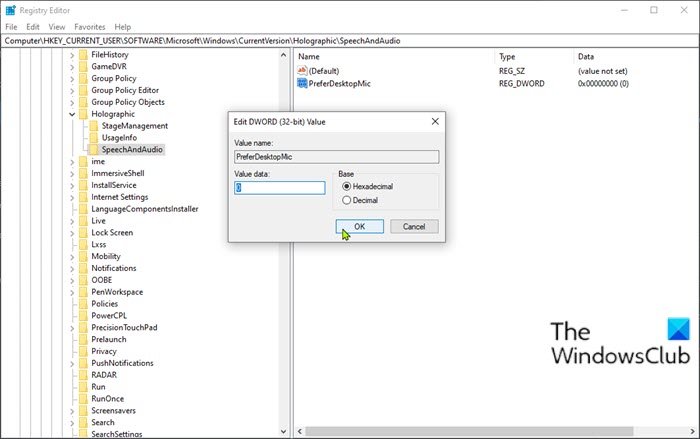
Ak chcete zapnúť alebo vypnúť Prepnúť(Off Switch) na mikrofón náhlavnej súpravy, keď je portál Mixed Reality(Mixed Reality Portal) spustený v systéme Windows 10(Windows 10) prostredníctvom Editora databázy Registry(Registry Editor) , postupujte takto:
Skôr ako začnete, zálohujte register alebo vytvorte bod obnovenia systému a potom postupujte takto:
- Otvorte Editor databázy Registry.
- Prejdite(Navigate) alebo prejdite na cestu kľúča databázy Registry nižšie:
HKEY_CURRENT_USER\Software\Microsoft\Windows\CurrentVersion\Holographic\SpeechAndAudio
- V umiestnení na pravej table dvakrát kliknite na položku PreferDesktopMic a upravte jej vlastnosti.
Ak kľúč nie je prítomný, kliknite pravým tlačidlom myši na prázdne miesto na pravej table a potom vyberte položku Nový(New) > Hodnota DWORD (32-bitová)(DWORD (32-bit) Value) . Premenujte názov hodnoty na PreferDesktopMic a stlačte Enter.
- Podľa požiadavky zadajte 1 alebo 0 do poľa Údaj hodnoty pre vypnuté(Off) alebo zapnuté(On) .
- Kliknite na OK alebo stlačte Enter, aby ste uložili zmenu.
- Ukončite Editor databázy Registry.
- Reštartujte počítač.
Keď je spustený portál Mixed Reality Portal(Mixed Reality Portal) , zrkadlite zvuk náhlavnej súpravy na plochu
1] Aplikácia Nastavenia
Ak chcete zapnúť alebo vypnúť funkciu Mirror Headset Audio(Off Mirror Headset Audio) to Desktop, keď je portál Mixed Reality(Mixed Reality Portal) spustený v systéme Windows 10(Windows 10) prostredníctvom aplikácie Nastavenia(Settings) , postupujte takto:
- Na pravej table zapnite alebo vypnite tlačidlo (predvolené) pre možnosť Keď je spustený portál Mixed Reality, zrkadliť zvuk náhlavnej súpravy na plochu(When Mixed Reality Portal is running, mirror headset audio to desktop) podľa požiadavky.
- Po dokončení ukončite aplikáciu Nastavenia.
2] Editor databázy Registry
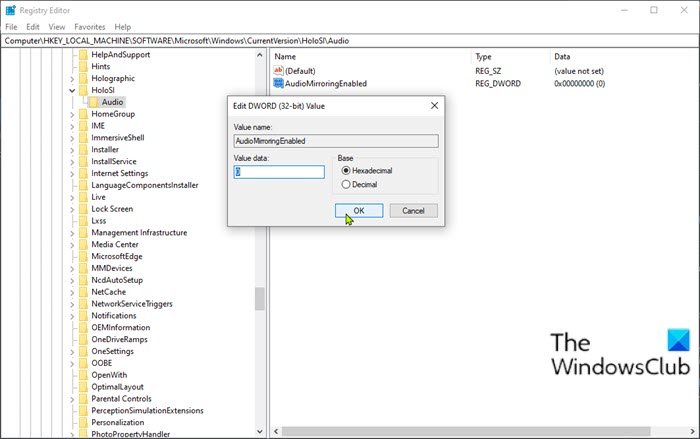
Ak chcete zapnúť alebo vypnúť zrkadlový zvuk náhlavnej súpravy(Off Mirror Headset Audio) na plochu, keď je v systéme Windows 10(Windows 10) spustený portál Mixed Reality(Mixed Reality Portal) cez Editor databázy Registry(Registry Editor) , postupujte takto:
Skôr ako začnete, zálohujte register alebo vytvorte bod obnovenia systému a potom postupujte takto:
- Otvorte Editor databázy Registry.
- Prejdite(Navigate) alebo prejdite na cestu kľúča databázy Registry nižšie:
HKEY_LOCAL_MACHINE\SOFTWARE\Microsoft\Windows\CurrentVersion\HoloSI\Audio
- V umiestnení na pravej table dvakrát kliknite na položku AudioMirroringEnabled a upravte jej vlastnosti.
Ak kľúč nie je prítomný, kliknite pravým tlačidlom myši na prázdne miesto na pravej table a potom vyberte položku Nový(New) > Hodnota DWORD (32-bitová)(DWORD (32-bit) Value) . Premenujte názov hodnoty na AudioMirroringEnabled a stlačte Enter.
- Podľa požiadavky zadajte 1 alebo 0 do poľa Údaj hodnoty pre vypnuté(Off) alebo zapnuté(On) .
- Kliknite na OK alebo stlačte Enter, aby ste uložili zmenu.
- Ukončite Editor databázy Registry.
- Reštartujte počítač.
A to je všetko o tom, ako zapnúť alebo vypnúť(Off) nastavenia, keď je portál zmiešanej reality(Mixed Reality Portal) spustený v systéme Windows 10(Windows 10) !
Related posts
Zakázať kontroly hardvérových požiadaviek pre aplikáciu Portál zmiešanej reality
Povoliť, zakázať, odinštalovať zmiešanú realitu; Pripojte stolový mikrofón
Ako nahrávať video vo Windows Mixed Reality na Windows PC
Zapnite alebo vypnite používanie rozpoznávania reči v zmiešanej realite Windows
Ako nakonfigurovať nastavenia zmiešanej reality v systéme Windows 10
Máte zablokované nastavenia servera Plex a servera? Tu je oprava!
Zobrazenie a interakcia s pracovnou plochou v rámci Windows Mixed Reality
Ako spravovať limit využitia dát v systéme Windows 11/10
Náhlavná súprava Windows Mixed Reality zobrazuje čiernu obrazovku v systéme Windows 11/10
Vysvetlenie nastavení a zásad ochrany osobných údajov v službe Microsoft OneDrive
Systém Windows nemôže získať nastavenia siete zo smerovača v systéme Windows 11/10
Windows Server sa zasekol na obrazovke Applying Computer Settings
Ako zakázať možnosť Zamknúť panel úloh v nastaveniach systému Windows 10
Ako nakonfigurovať nastavenia synchronizácie pomocou Editora databázy Registry v systéme Windows 11/10
Ako zakázať možnosť Nájsť moje zariadenie v nastaveniach systému Windows 11/10
Ako nastaviť a spravovať nastavenia Cortany v systéme Windows 10
Skontrolujte, či váš počítač podporuje Windows Mixed Reality
Nastavenia ochrany osobných údajov a zabezpečenia v prehliadači Edge v systéme Windows 11/10
V nastaveniach systému Windows 10 vyberte, kde sa majú aplikácie zobrazovať sivou farbou
Ako zmeniť nastavenia myši v systéme Windows 11/10
